CRM
CRM Hacks Teil 1: Tags & Listen, die stillen Helfer, die Ihren Workflow für immer verändern werden


In unserer CRM Hacks Serie wollen wir Ihnen kleine und große Features näherbringen, die Ihren Arbeitsalltag und das Arbeiten mit Vtiger CRM noch einfacher machen werden. Denn oft verpassen wir – aus schierer Unwissenheit – Simplifizierungen, Automatisierungen und kleine Tricks die Zeit und/oder Nerven sparen und die Produktivität und Effizienz enorm steigern.
Dieser Beitrag widmet sich den wohl meistunterschätzten Features im CRM – Tags & Listen.
Durch das Taggen Ihrer Kontakte, Projekte und Einträge im CRM ermöglichen Sie sich zukünftig mit einer einzigen Suchanfrage gezielt den Überblick zu verschaffen. Tags heben Ihre die Organisation Ihrer Datenbank auf ein neues Level und lassen Sie in Zukunft aufschlussreiche Insights zu Ihren Kunden, Produkten & Dienstleistungen sammeln. Auch in Punkto Automatisierung und Beschleunigung Ihrer Arbeitsprozesse sind Tags die Geheimwaffe.
Mit durchdacht angelegten Listen ermöglichen Sie sich einfach und unkompliziert verschiedene Verkaufs- und Marketing-Maßnahmen an vordefinierten Kundengruppen auszuspielen (zum Beispiel für E-Mail-Marketing).
Nehmen Sie sich jetzt 10 Minuten Zeit. Wir versprechen, diese 10 Minuten haben Sie nach Implementierung Ihrer Tags umgehend wieder gewonnen.
CRM Hack 1: Tags
Was sind Tags?
Mit Tags, auch bekannt unter dem Begriff Labels, können Sie spezifische Inhalte mit kurzen Worten oder Phrasen markieren. Sie ermöglichen Ihnen so schnell und einfach Inhalte, Kontakte & Co zu gewissen Themen, Projekten oder Arbeitsbereichen zu organisieren und zu kategorisieren. Hierbei sind Sie nicht limitiert was die Anzahl der Tags angeht. Sie können einen Eintrag dementsprechend auch mit mehreren Tags versehen.
Vtiger CRM unterscheidet zwei Arten von Tags – Private Tags (private tags) und Geteilte Tags (shared tags).
Private Tags
Diese sind standardmäßig eingestellt. Nur Sie können Ihre selbst kreierten Tags sehen und mit ihnen arbeiten. Dasselbe gilt auch für Ihr Team. Jeder Mitarbeiter kann seine eigenen Tags erstellen und nach Belieben Inhalte strukturieren.
Shared Tags
Shared Tags sind Tags, die von Ihrem gesamten Team gemeinsam genutzt werden. Alle haben Zugriff auf diese Labels. Shared Tags können Sie bereits bei der Erstellung mit Ihrem Team teilen. Oder im Anschluss.
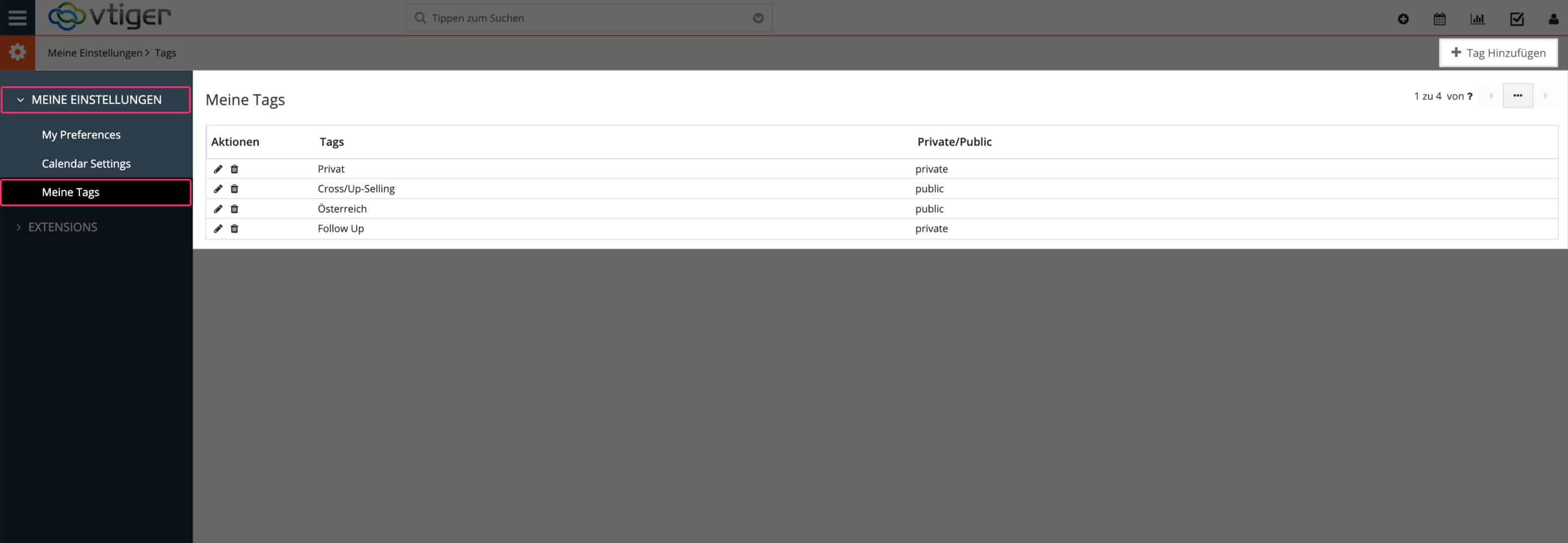
Gehen Sie im linken Reiter zu „Meine Einstellungen“ und dann links in der Spalte auf „Meine Tags“. Hier finden Sie eine Übersicht der von Ihnen erstellten Tags sowie die Einstellungen dazu. Hier können Sie Ihre gesamten Tags bearbeiten, Zugriffberechtigungen verwalten, neue kreieren oder veraltete löschen.
Wie erstellt man Tags?
Tags zu erstellen könnte nicht einfacher sein. Sie können direkt in den Tag-Einstellungen (siehe oben) welche erstellen. Hierzu klicken Sie rechts oben auf den Button „+ Tag Hinzufügen“ und schon können Sie Ihre gewünschten Tags erstellen. Häufiger zum Einsatz kommt allerdings das Erstellen der Tags/Labels direkt in Ihren Projekten bzw. im Arbeitsprozess.
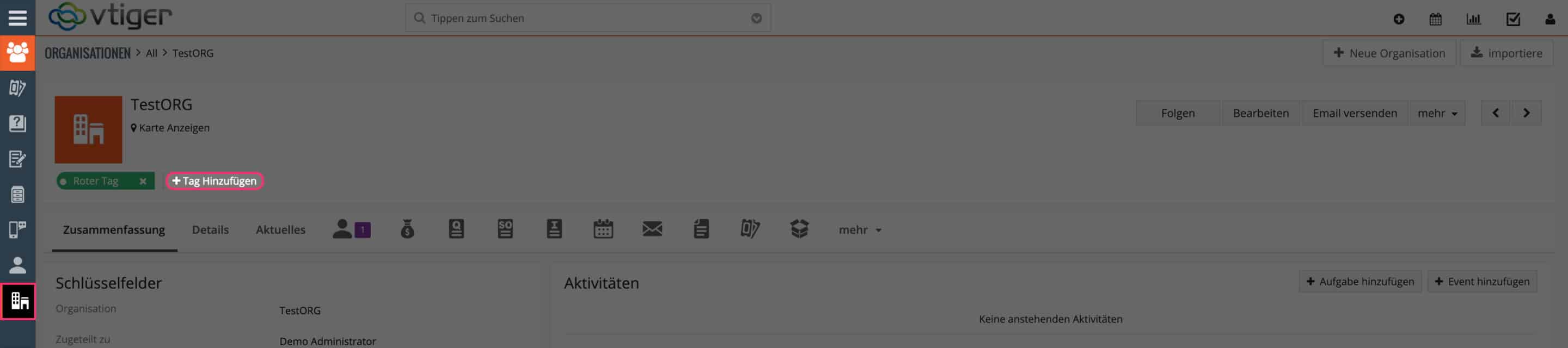
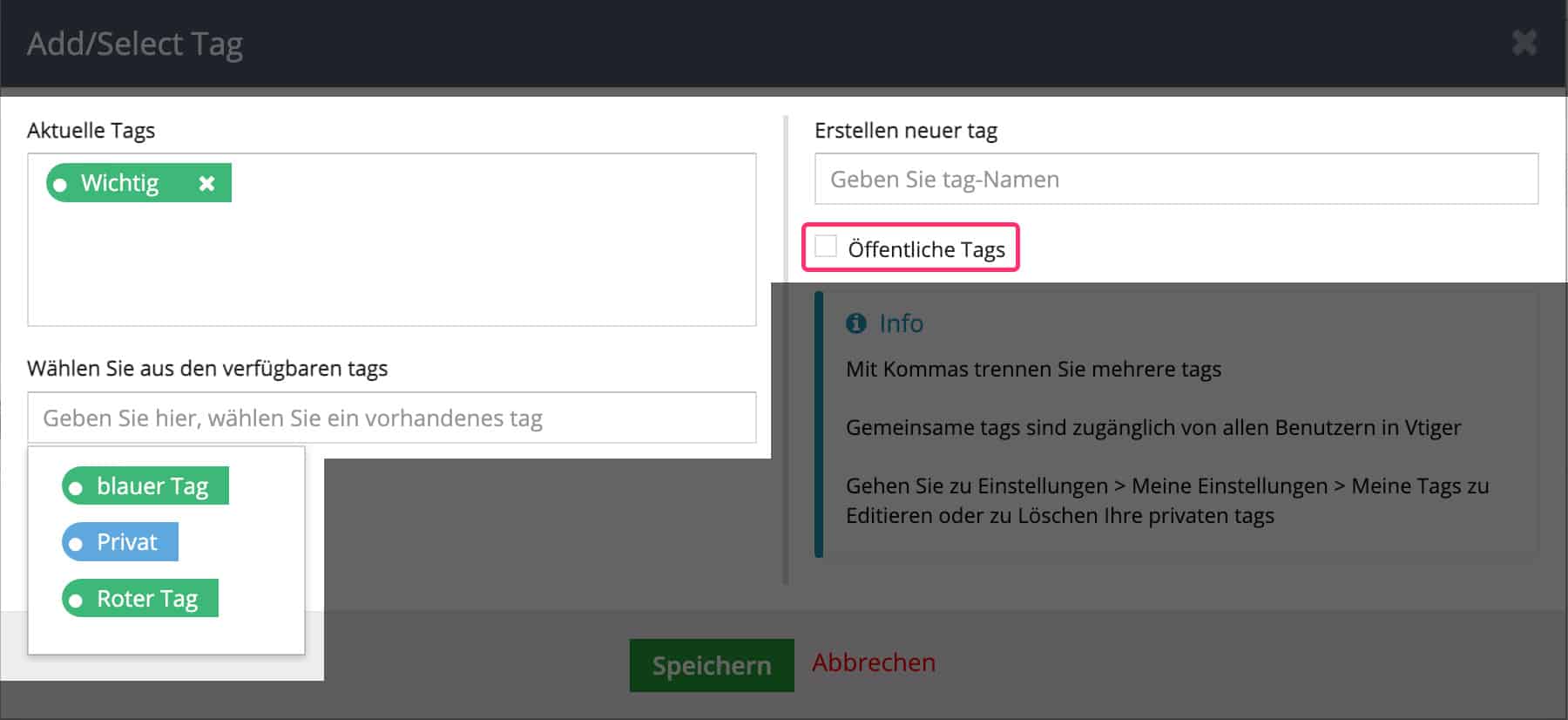
Wählen Sie im linken Reiter Ihre Organisation aus. Per Klick auf den Button „+ Tag hinzufügen“ können Sie nun einen neuen Tag erstellen, oder einen bereits erstellten Tag auswählen. Um den Tag allgemein zugänglich zu machen, klicken Sie die Checkbox „Öffentliche Tags“ auf der rechten Seite.
Wozu brauche ich Tags?
Tags ermöglichen Ihnen und Ihrem Team, schnell und einfach Inhalte zu spezifischen Themen oder Projekten zu finden und zu strukturieren.
- Zeitersparnis für das gesamte Team, da Sie die Suchfunktion so optimal nutzen.
- Individuelle Tags ermöglichen Ihnen und jedem Ihrer Mitarbeiter zusätzlich eine persönliche Struktur nach den eigenen Vorlieben bzw. mit arbeitsprozessrelevanten Keywords zu implementieren.
Wir empfehlen, dass Sie sich vorab Gedanken über mögliche Hierarchien, Strukturen und Kategorien machen, bevor Sie das Taggen starten. Damit gewährleisten Sie, dass Sie im laufenden Arbeitsprozess optimal mit den Funktionen arbeiten können und ersparen sich unnötiges Umbenennen/ Umstrukturieren zu einem späteren Zeitpunkt.
Abhängig von Ihrer Unternehmensstruktur, Branche, Produkt/Dienstleistung oder Kundenstamm eignen sich manche Tag-Strategien besser als andere. Identifizieren Sie vorab, in welcher Form Tags nachher in Ihrem Unternehmen sinnvoll genutzt werden und anhand welchem System diese dementsprechend gegliedert werden sollten.
Sie können Ihre Kunden z.B. in den verschiedenen Phasen der Customer Journey markieren. Aufträge können von der Akquise über Angebotslegung, Produktlieferung, Abrechnung bis hin zur Nachbetreuung oder Reaktivierung getaggt werden. Zusätzlich können Sie pro Kunde auch die Produkt/Dienstleistungsgruppe angeben. Auch demographische oder territoriale Markierungen können je nach Unternehmen spannend sein.
Sie sehen, verschiedenste Strategien sind möglich. In jedem Fall empfehlen wir Ihnen klare, eindeutige Formulierungen zu wählen, mit denen Ihr gesamtes Team reibungslos arbeiten kann.
CRM Hack 2: Listen
Was sind Listen?
Der Name ist Programm. Mit der „Listen-Funktion“ können Sie verschiedene Kontakte und Einträge (sog. records) in einer Liste erfassen. Listen sind also eine Sammlung von diversen selbst-gewählten Datensätzen. Mit Listen können Sie, ähnlich wie mit Tags, Ihre Kontakte & Einträge organisieren, strukturieren und kategorisieren.
Typischerweise haben alle Kontakte einer erstellten Liste mind. eine Gemeinsamkeit. Dies kann eine Phase im Kundenlebenszyklus sein oder ein bestimmtes Produkt oder sogar beides. Auch all jene klassischen Merkmale zur Segmentierung Ihrer Kundengruppen könn(t)en hier zum Einsatz kommen (demographisch, geographisch, …). Sie bestimmen die Konditionen, die erfüllt werden müssen, damit Datensätze Ihrer neuen Liste hinzugeordnet werden.
Wofür brauche ich Listen?
Benutzerdefinierte Listen ermöglichen Ihnen, Ihre Datensätze ganz nach Ihren Bedürfnissen zu segmentieren, zu überwachen, zu bearbeiten, zu „reporten“ und konkrete Aktionen, wie eine E-Mail-Kampagne, auszuführen. Wir sind davon überzeugt, wenn Sie einmal angefangen haben, wollen Sie nie mehr ohne Ihre Listen arbeiten!
Vor allem im Verkaufs- und Marketingprozess sind durchdachte Listen ein phänomenales Feature!
So können Sie z.B. mit einer Marketingliste eine E-Mail-Kampagne aufsetzen, die sämtlichen Kunden nach Kauf eines spezifischen Produkts, per Newsletter hilfreiche Produkttipps zu jenem Produkt, oder passende Upselling-Produkte zusendet. Und das alles mit nur wenigen Klicks. Damit Sie nicht händisch all jene Kontakte in den Verteiler hinzufügen müssen.
Anhand von Listen können Sie auch Ihre Reports segmentieren und sich so einfach und schnell einen konkreten Überblick verschaffen.
Vielleicht fragen Sie sich jetzt, warum kann ich solche E-Mail-Kampagnen nicht einfach über die Tags auswählen? Leider ist dies in der Open Source Version (noch) nicht möglich. Aber wir wären nicht wir, wenn wir Ihnen nicht einen eleganten Workaround verraten würden. 😉
Durch Erstellung eines custom fields können Sie nach freiem Belieben direkt in den Daten des Eintrags Keywords setzen, die Sie dann wiederum einfach über die Listenerstellung ansteuern können. Dasselbe gilt dann ebenso für Reports.
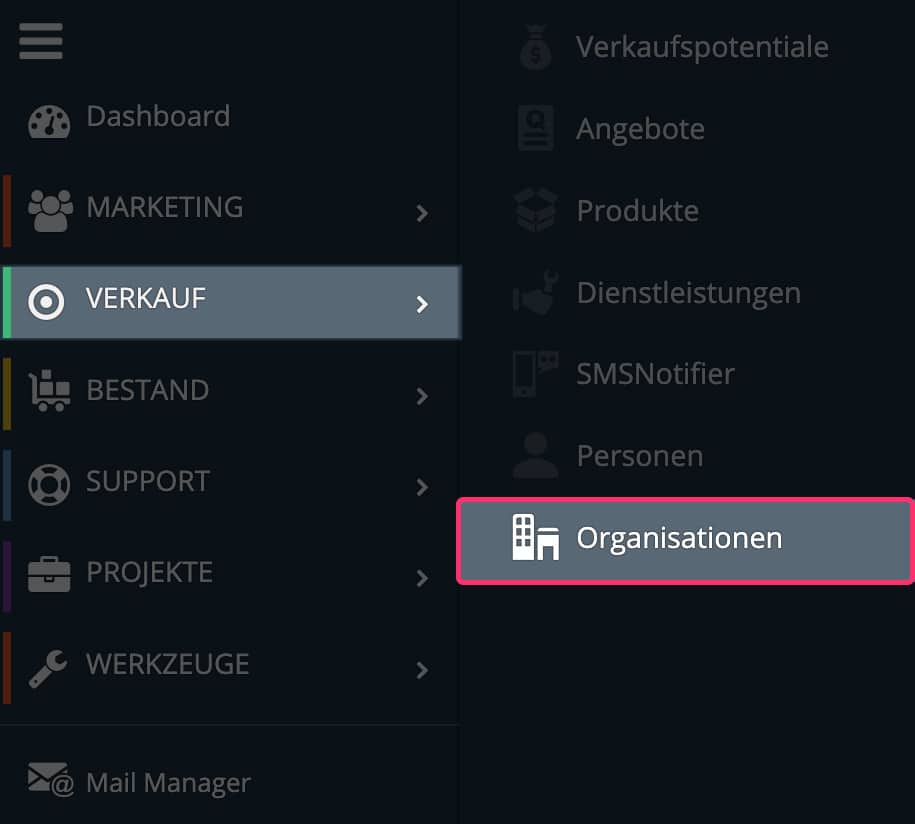
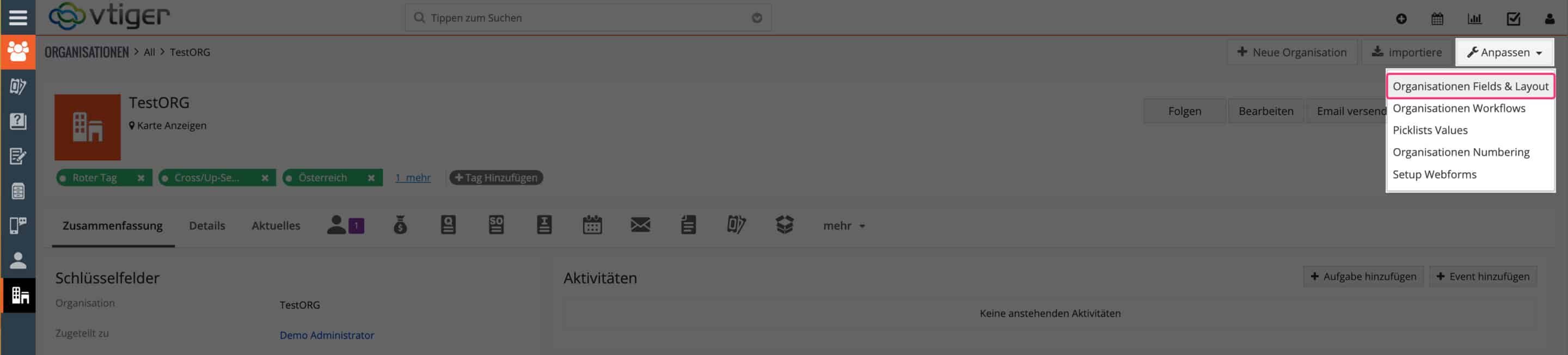
- 1. Öffnen Sie links den Reiter Organisation.
- 2. Klicken Sie nun rechts auf Anpassen.
- 3. Wählen Sie Fields & Layout aus.
- 4. Fügen Sie nun ein zusätzliches Feld hinzu. Wir empfehlen die Auswahl von „Zusätzliche Informationen“.

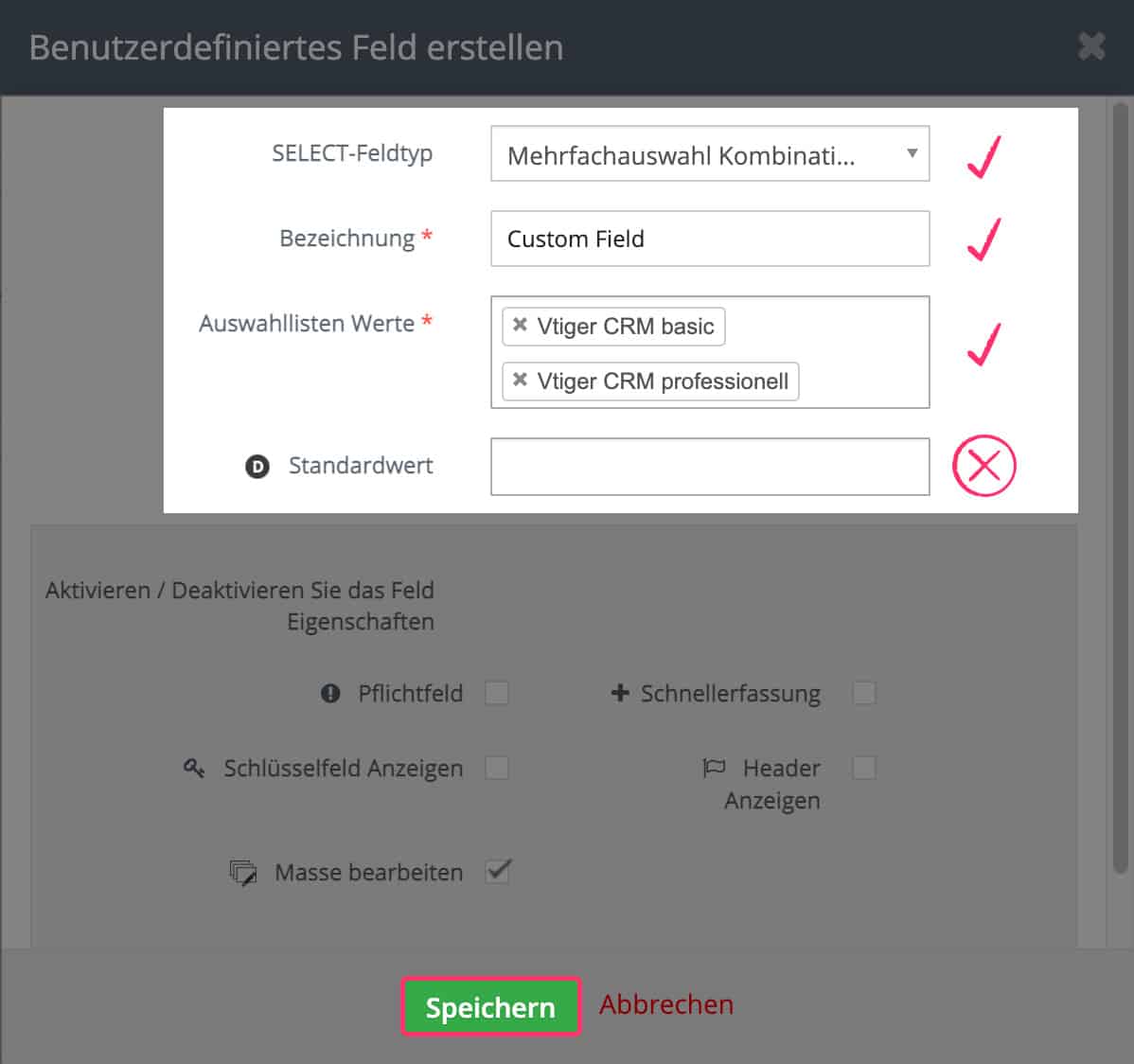
- 5. Wählen Sie nun Mehrfachauswahl – Kombinationsfeld – Bezeichnung – Auswahllisten Werte.
- 6. Tragen Sie nun Ihre gewünschten Tags7Labels/Keywords ein.
- In unserem Beispiel haben wir 2 Kundengruppen gewählt: „Vtiger CRM basic“ und Vtiger CRM professionell“.
- 7. Wählen Sie kein Standardwert aus.
- 8. Klicken Sie auf Speichern.
Jetzt können Sie bei bestehenden Kontakten bzw. zukünftigen Einträgen in diesem Zusatzfeld Ihre gewünschten Tags auswählen. Nachdem Sie dies getan haben, können Sie nun bei der Erstellung einer Liste all jene Kontakte auswählen, die in dem Zusatzfeld das Label „xyz“ aufweisen. Und so erstellen Sie die Liste basierend auf dem kreierten custom field:
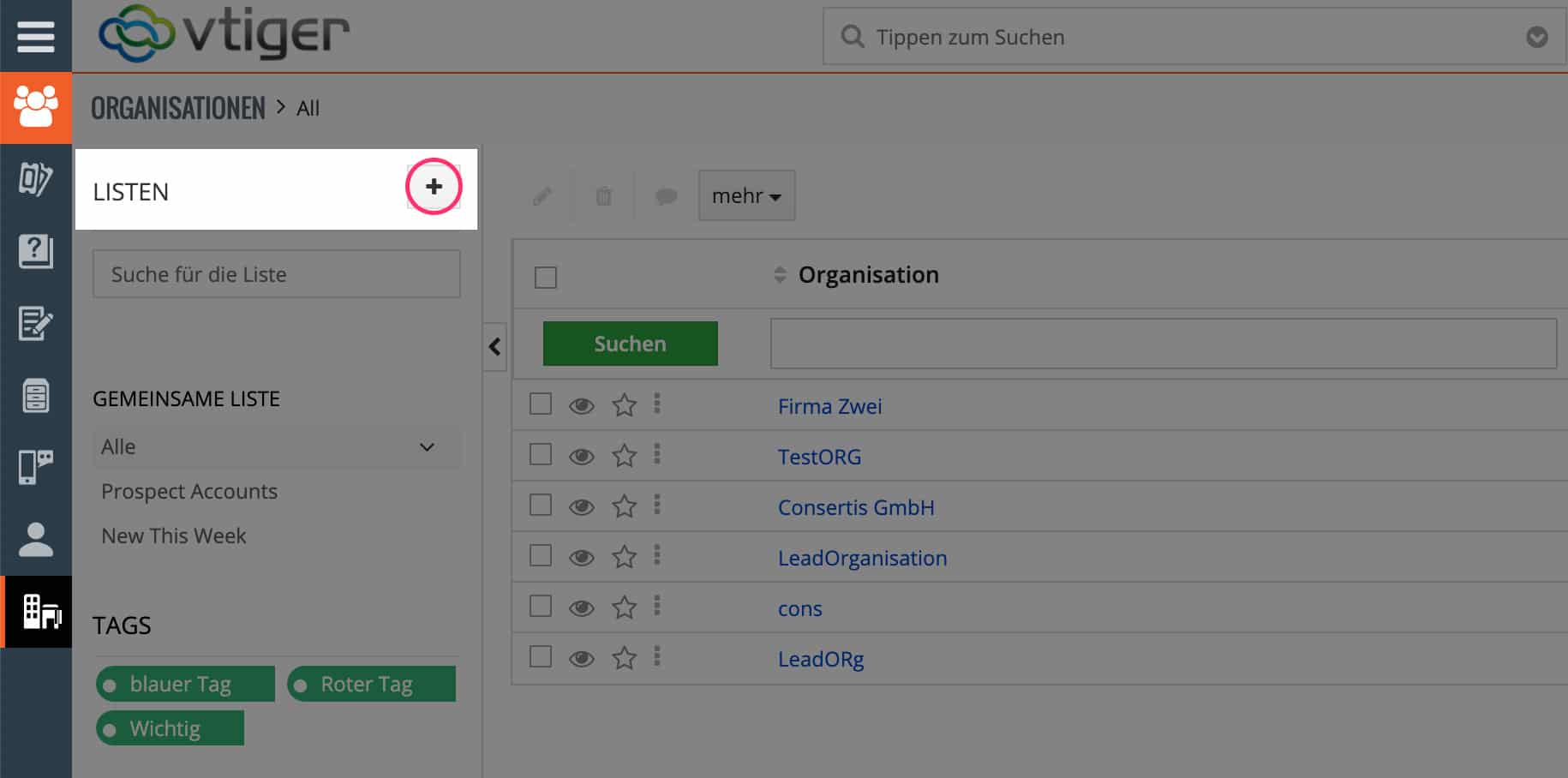
- 1. Öffnen Sie links den Reiter Kontakte. Oder jedes andere Modul, denn der Prozess zur Erstellung einer Liste ist über alle Module hinweg ident.
- 2. Wählen sie das Listen-Dropdown-Menü aus.
- 3. Klicken Sie das „+“ zum Erstellen einer neuen Liste.
In dem Popup-Fenster setzen Sie nun die gewünschten Parameter für Ihre Liste in den vier Bereichen Listeninformationen, Listenbedingungen, Spalten auswählen und sortieren und Aktienliste. Aber eins nach dem anderen. Listeninformationen beinhaltet Name und Sortieroptionen im Default Modus. Bei den Listenbedingungen legen wir fest, welche Bedingungen erfüllt werden müssen, damit Datensätze Ihrer neuen Liste hinzugefügt werden.
Im Abschnitt „Spalten auswählen und sortieren“ können Sie entscheiden, welche Spalten der übereinstimmenden Datensätze, und in welcher Reihenfolge diese in Ihrer Listenansicht angezeigt werden sollen. Im letzten Abschnitt „Liste teilen“ definieren Sie, mit wem Sie Ihre erstellte Liste teilen möchten.
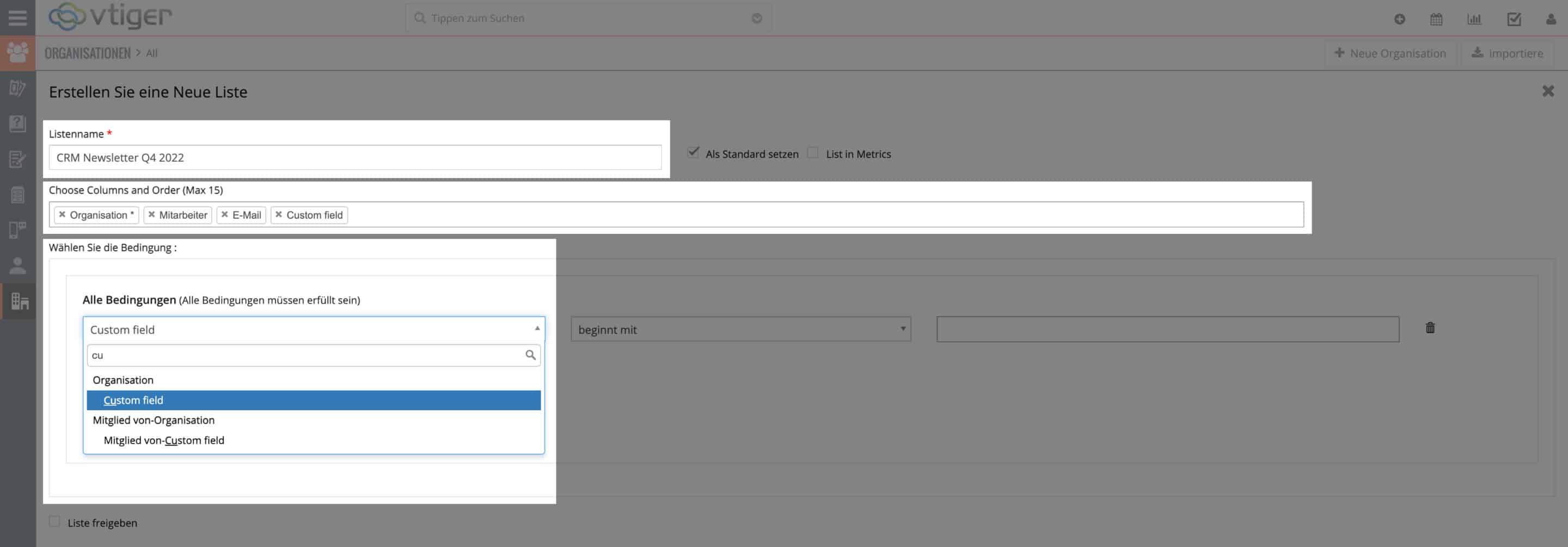
Listeninformationen
- Listenname: Geben Sie Ihrer Liste einen aussagekräftigen Namen. In unserem Beispiel „CRM Newsletter 04 2022“.
- Choose Columns and Order: Hier wählen Sie Ihre Präferenz der Sortierung Ihrer Datensätze in der Liste im Default Modus.
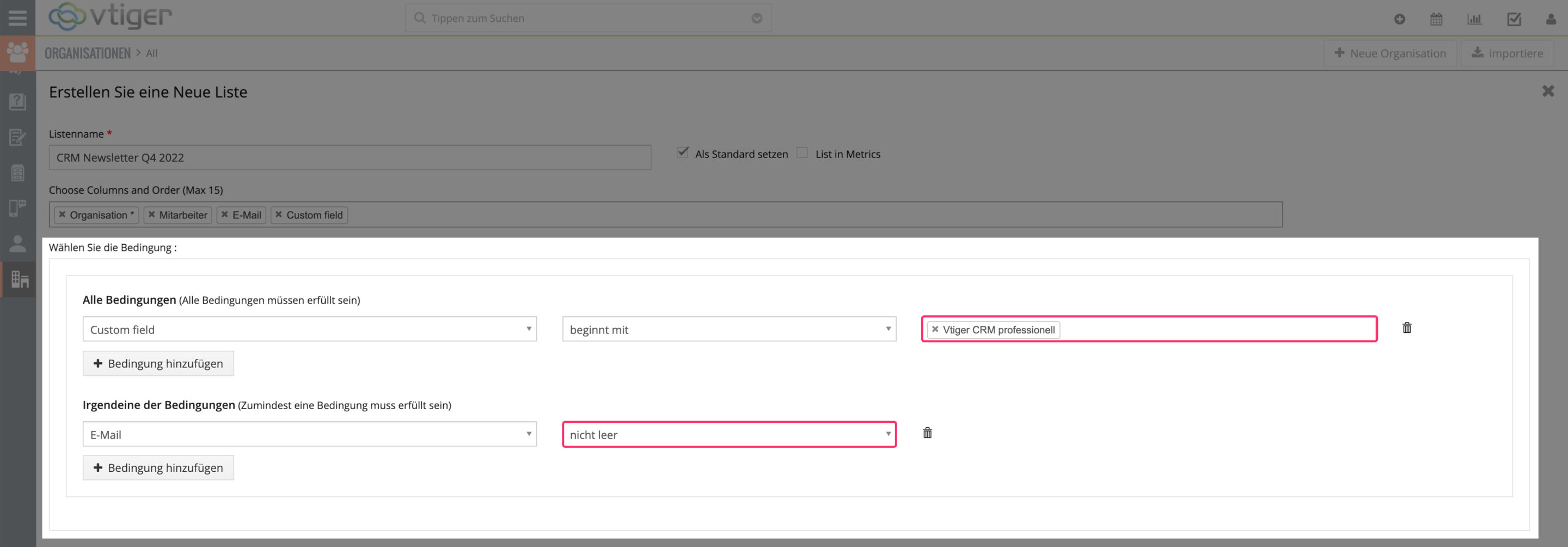
Listenbedingungen
- Alle Bedingungen: Alle Bedingungen, die Sie hier auswählen, müssen dann in den Datensätzen exakt erfüllt werden, damit diese in die Liste aufgenommen werden. Für unser Beispiel wählen wir hier „custom field“ – „beginnt mit“ – „Vtiger CRM professionel“. Sie tragen hier dann natürlich die von Ihnen gewählte Bezeichnung des „custom fields“ ein.
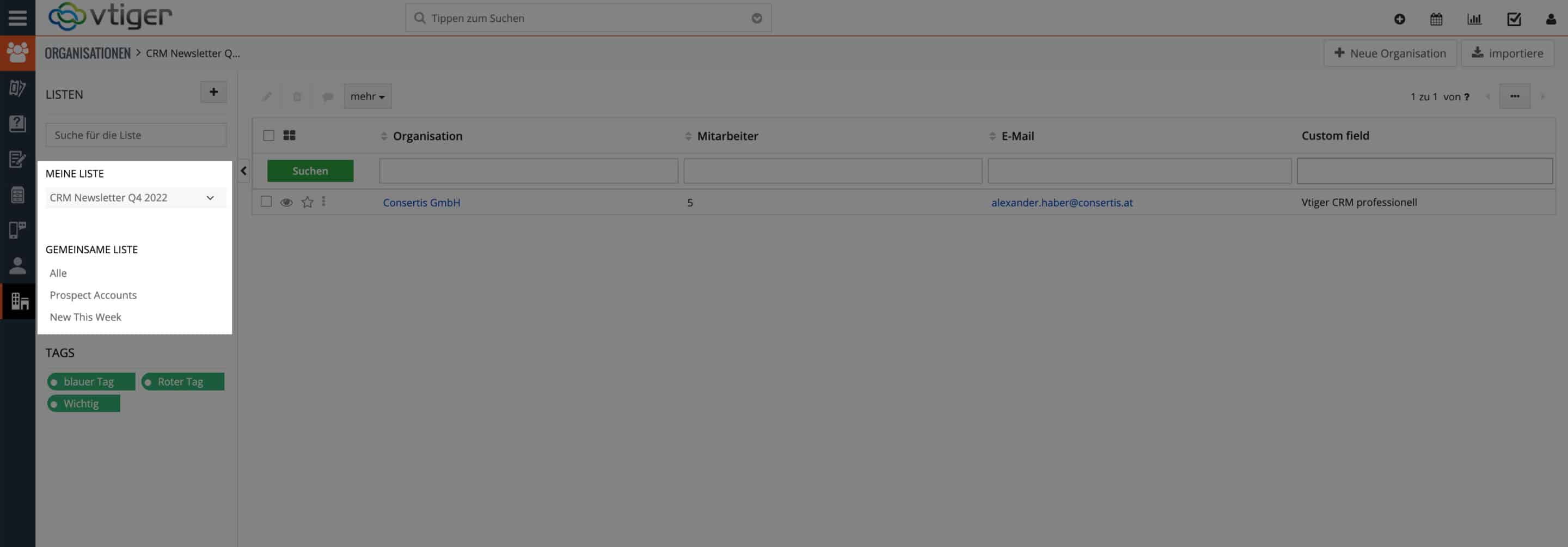
Zugriff & Bearbeitung Ihrer neu erstellten Liste:
- Sie finden Ihre neu erstellte Liste nun unter „Meine Liste“. Hier können Sie Ihre Liste auch jederzeit anpassen, adaptieren und auch löschen.
Sobald Sie die Liste gespeichert haben, können Sie fortan auf diese zugreifen und diverse Aktionen ausführen. In unserem Beispiel können wir nun unseren Newsletter an alle Kontakte der Kategorie „Vtiger CRM professionel“ versenden, indem wir die Liste „CRM Newsletter 04 2022“ anklicken und dann im Dropdown-Menü bei „mehr“ die Aktion „E-Mail versenden“ klicken.
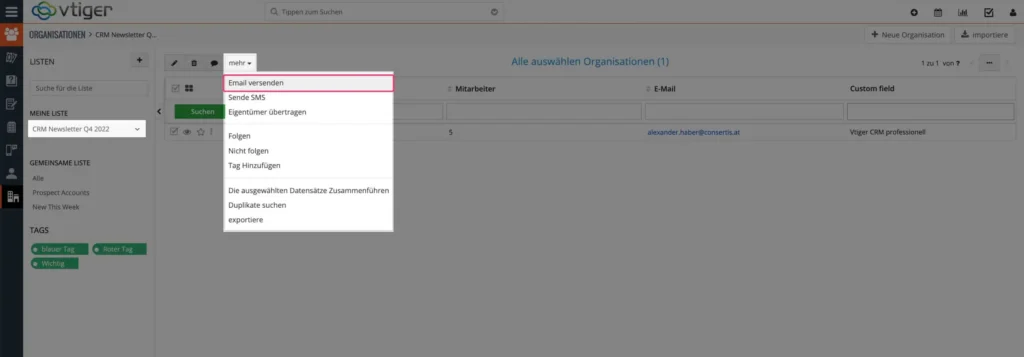
Ihre Listen werden automatisch um neue Einträge wachsen, wenn die gewählten Bedingungen erfüllt werden bzw. sich ebenso verkleinern, wenn Datensätze sich verändern und nicht mehr mit den Bedingungen übereinstimmen.
Anfangs haben wir Ihnen versprochen, dass Sie die 10 Minuten Lesezeit nach der Integration von Tags in Ihren Arbeitsalltag umgehend zurückgewinnen werden. Falls wir uns hier zu weit aus dem Fenster gelehnt haben sollten und Sie anderer Meinung sind, würden wir das gerne mit Ihnen besprechen. Der Kaffee geht natürlich auf uns!
Lust auf noch mehr Produktivität bekommen? Hier geht’s zum nächsten CRM Hack.
FAQs
Was sind Tags im Vtiger CRM?
Tags sind kurze Worte oder Phrasen, die dazu dienen, spezifische Inhalte, Kontakte oder Projekte im CRM zu kategorisieren und zu organisieren. Sie ermöglichen eine schnelle Auffindbarkeit und Strukturierung von Informationen.
Welche Arten von Tags werden in Vtiger CRM verwendet?
Es gibt zwei Arten von Tags: Private Tags, die nur von dem Ersteller gesehen werden können, und Shared Tags, die von allen Teammitgliedern genutzt werden können.
Was sind Listen im Vtiger CRM?
Listen sind Sammlungen von Kontakten und Einträgen, die auf spezifischen Kriterien basieren. Sie unterstützen Sie dabei, Daten zu strukturieren und gezielte Marketing- oder Verkaufsaktionen durchzuführen.
Welche Vorteile bietet die Verwendung von Listen?
Die Verwendung von Listen ermöglicht die Segmentierung und Verwaltung von Datensätzen nach spezifischen Kriterien. Das erleichtert die Durchführung von E-Mail-Kampagnen und die Analyse von Berichten.
Kann ich Tags und Listen kombinieren?
Sie können Tags und Listen kombinieren, um gezielte Marketingaktionen durchzuführen. Beispielsweise können Sie Listen basierend auf Tags erstellen.
Wie spare ich Zeit durch die Nutzung von Tags und Listen?
Sie können Zeit sparen, indem Sie Ihre Daten mit Tags und Listen organisieren und strukturieren. Dadurch haben Sie schneller Zugriff auf Informationen und können automatisierte Prozesse einrichten.